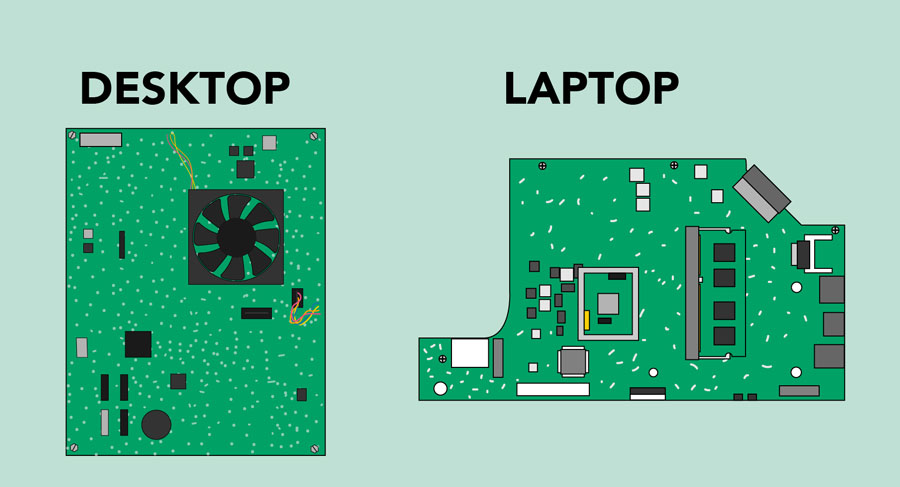Bạn đã bao giờ nhìn vào bên trong một chiếc vỏ máy tính , hoặc nhìn thấy những bức ảnh về bên trong của một chiếc vỏ máy tính chưa? Các bộ phận nhỏ có thể trông phức tạp, nhưng bên trong vỏ máy tính thực sự không quá bí ẩn. Bài học này sẽ giúp bạn nắm vững một số thuật ngữ cơ bản và hiểu thêm một chút về những gì diễn ra bên trong máy tính.
Bo mạch chủ
Bo mạch chủ là bảng mạch chính của máy tính . Đó là một tấm mỏng chứa CPU, bộ nhớ, các đầu nối cho ổ cứng và ổ đĩa quang, thẻ mở rộng để điều khiển video và âm thanh cũng như kết nối với các cổng của máy tính (chẳng hạn như cổng USB). Bo mạch chủ kết nối trực tiếp hoặc gián tiếp với mọi bộ phận của máy tính.
CPU / bộ xử lý
Khối xử lý trung tâm (CPU), còn được gọi là bộ xử lý , nằm bên trong thùng máy tính trên bo mạch chủ. Nó đôi khi được gọi là bộ não của máy tính, và công việc của nó là thực hiện các lệnh. Bất cứ khi nào bạn nhấn một phím, nhấp chuột hoặc khởi động một ứng dụng, bạn đang gửi hướng dẫn đến CPU.
CPU thường là một hình vuông bằng gốm hai inch với một chip silicon nằm bên trong. Con chip thường có kích thước bằng một hình thu nhỏ. CPU nằm gọn trong ổ cắm CPU của bo mạch chủ , được bao phủ bởi bộ tản nhiệt , một vật có tác dụng hấp thụ nhiệt từ CPU.
Tốc độ của bộ xử lý được đo bằng megahertz (MHz) hoặc hàng triệu lệnh mỗi giây; và gigahertz (GHz) hoặc hàng tỷ lệnh mỗi giây. Bộ xử lý nhanh hơn có thể thực hiện các lệnh nhanh hơn. Tuy nhiên, tốc độ thực tế của máy tính phụ thuộc vào tốc độ của nhiều thành phần khác nhau – không chỉ bộ xử lý.
RAM (bộ nhớ truy cập ngẫu nhiên)
RAM là bộ nhớ ngắn hạn của hệ thống . Bất cứ khi nào máy tính của bạn thực hiện các phép tính, nó sẽ tạm thời lưu trữ dữ liệu trong RAM cho đến khi cần.
Bộ nhớ ngắn hạn này sẽ biến mất khi tắt máy tính. Nếu bạn đang làm việc trên một tài liệu, bảng tính hoặc loại tệp khác, bạn sẽ cần lưu nó để tránh bị mất. Khi bạn lưu một tập tin, dữ liệu sẽ được ghi vào ổ cứng , nó đóng vai trò là nơi lưu trữ lâu dài .
RAM được đo bằng megabyte (MB) hoặc gigabyte (GB) . Bạn càng có nhiều RAM , máy tính của bạn càng có thể làm được nhiều việc cùng lúc. Nếu bạn không có đủ RAM, bạn có thể nhận thấy rằng máy tính của mình chạy chậm khi bạn mở một số chương trình. Chính vì vậy, nhiều người đã gắn thêm RAM vào máy tính của mình để cải thiện hiệu suất.
Ổ cứng
Ổ cứng là nơi lưu trữ phần mềm, tài liệu và các tệp khác của bạn. Ổ cứng lưu trữ lâu dài , tức là dữ liệu vẫn được lưu ngay cả khi bạn tắt máy hoặc rút phích cắm.
Khi bạn chạy một chương trình hoặc mở một tệp, máy tính sẽ sao chép một số dữ liệu từ ổ cứng vào RAM . Khi bạn lưu một tệp, dữ liệu sẽ được sao chép trở lại ổ cứng . Ổ cứng càng nhanh, máy tính của bạn có thể khởi động và tải chương trình càng nhanh .
Nguồn điện
Bộ cấp nguồn trong máy tính chuyển đổi nguồn điện từ ổ cắm trên tường thành loại điện năng mà máy tính cần. Nó gửi điện qua cáp đến bo mạch chủ và các thành phần khác.
Nếu bạn quyết định mở vỏ máy tính và xem xét, hãy nhớ rút phích cắm của máy tính trước. Trước khi chạm vào bên trong máy tính, bạn nên chạm vào một vật kim loại được nối đất—Hoặc một phần kim loại của vỏ máy tính—Để xả bất kỳ sự tích tụ tĩnh nào. Tĩnh điện có thể được truyền qua các mạch máy tính, có thể làm hỏng máy của bạn.
Thẻ mở rộng (Card mở rộng)
Hầu hết các máy tính đều có khe cắm mở rộng trên bo mạch chủ cho phép bạn thêm nhiều loại thẻ mở rộng khác nhau . Đôi khi chúng được gọi là thẻ PCI (kết nối thành phần ngoại vi) . Bạn có thể không bao giờ cần thêm bất kỳ thẻ PCI nào vì hầu hết các bo mạch chủ đều có video, âm thanh, mạng và các khả năng khác được tích hợp sẵn.
Tuy nhiên, nếu bạn muốn tăng hiệu suất của máy tính hoặc cập nhật khả năng của máy tính cũ hơn, bạn luôn có thể thêm một hoặc nhiều thẻ. Dưới đây là một số loại thẻ mở rộng phổ biến nhất.
Card video
Card màn hình chịu trách nhiệm về những gì bạn nhìn thấy trên màn hình. Hầu hết các máy tính đều có GPU (đơn vị xử lý đồ họa) được tích hợp trong bo mạch chủ thay vì có một card màn hình riêng biệt. Nếu bạn thích chơi các trò chơi đồ họa chuyên sâu, bạn có thể thêm một thẻ video nhanh hơn vào một trong các khe cắm mở rộng để có được hiệu suất tốt hơn.
Card âm thanh
Cạc âm thanh—Cũng được gọi là thẻ âm thanh—Chịu trách nhiệm về những gì bạn nghe thấy trong loa hoặc tai nghe. Hầu hết các bo mạch chủ đều có âm thanh tích hợp, nhưng bạn có thể nâng cấp lên một card âm thanh chuyên dụng để có âm thanh chất lượng cao hơn.
Thẻ kết nối
Card mạng cho phép máy tính của bạn giao tiếp qua mạng và truy cập Internet. Nó có thể kết nối bằng cáp Ethernet hoặc thông qua kết nối không dây (thường được gọi là Wi-Fi). Nhiều bo mạch chủ có kết nối mạng tích hợp và card mạng cũng có thể được thêm vào khe cắm mở rộng.
Bluetooth card (or adapter)
Bluetooth là công nghệ giao tiếp không dây trong khoảng cách ngắn. Nó thường được sử dụng trong máy tính để giao tiếp với bàn phím không dây , chuột và máy in . Nó thường được tích hợp sẵn trong bo mạch chủ hoặc được bao gồm trong card mạng không dây . Đối với các máy tính không có Bluetooth, bạn có thể mua bộ chuyển đổi USB, thường được gọi là dongle .